Как открыть заблокированный яндекс. Как зайти в одноклассники если доступ закрыт
Как открыть? Такой вопрос возникает у людей, которые зашли в интернет и увидели, что интернет-ресурс, который они часто посещали, оказался вдруг заблокированным. Сразу необходимо разобраться, почему Иногда это может быть из-за настроек на компьютере, с которого происходил доступ в интернет. Кроме этого, в самом простом случае это может происходить из-за настроек брандмауэра или антивирусной программы. Если же с настройками всё в порядке, то тогда причина, скорее всего, внешнего характера.
Основные причины блокировки
- Содержание интернет-проекта некачественное. Поисковые системы очень плохо относятся к некачественному контенту на интернет-проекте.
- Огромное количество рекламных ссылок. В таком случае вероятность того, что интернет-проект будет забанен, очень высокая.
- Обман посетителей. В сети есть такие интернет-проекты, у которых основной целью является путем обмана получить деньги у пользователей. Такие проекты очень быстро закрываются. Достаточно кому-то из пользователей на него пожаловаться.
- Владелец не продлил договор с хостингом или не заплатил арендную плату.
- Нарушение правил пользования хостингом. Публикация запрещенных материалов и запрещенной рекламы.
При любой из вышеперечисленных причин открыть сайт будет непросто. Однако можно посмотреть сохраненную копию интернет-проекта. Можно также написать администрации и уточнить причину блокировки.
Как открыть заблокированный сайт
- Используя онлайновый сервис ProxFree. Он представляет из себя полностью бесплатный и анонимный прокси-сервис. На нем можно выбрать страну расположения сервера и ik-адрес. Далее нужно ввести ссылку заблокированного сайта и открыть ее. Имеется несколько вариантов настроек. Это один из самых качественных и удобных сервисов, при помощи которых можно открыть практические любые страницы. Сервис поможет даже решить вопрос с тем, как открыть заблокированный сайт провайдером.
- Специализированный плагин Stealthy для браузеров Firefox и Хром, который очень хорошо работает с заблокированными ресурсами.
- Плагин friGate для "Хрома". Работает он следующим образом. Он пропускает сайт через свои прокси-запросы, которые внесены в специальный список.
- Бесплатный плагин hola, который можно использовать для интернет-проектов с медиаконтентом. Его можно использовать для работы с "Андроидом". При помощи него можно не только заходить на недоступные сервисы, а и сделать их загрузку немного быстрее. Это происходит благодаря кэшированию данных на машинах пиров. Они передают запрос ближайшей машине в сети.
- Еще один популярный плагин для интернет-проектов с медиаконтентом - hint.
- Заблокировали сайт - как открыть, если на ПК установлен браузер "Опера"? Для этого внизу браузера есть галочка, при помощи которой можно включить специальный режим под названием turbo. Работает это так. Данный режим необходим для того, чтобы интернет-страницы загружались быстрее. В сети есть сервер, на который загружается необходимая страница. Там она сжимается и отправляется обратно. Другими словами, загрузка через посредника. Но все дело в том, что такого посредника никто не блокирует. В результате можно загрузить и запрещенный интернет-проект.

Заблокировали сайт - как открыть, используя для этого специальные онлайн-сервисы для торрент-трекеров?
Для доступа есть специальные списки прокси-серверов. Также можно воспользоваться специальными анонимными прокси. При помощи них можно посетить
Чтобы получить доступ к заблокированным торрент-трекерам, можно произвести специальным образом. Браузер нужно настроить на использование специального PAC-файла. В нем содержится список запрещенных адресов. Если ввести один из таких адресов в адресную строку браузера, он автоматически производит отправку трафика через один из указанных прокси-серверов.
Использование специального софта

Заблокировали сайт - как открыть его, используя для этого специальную программку Ultrasurf? Программа имеет размер всего лишь полтора мегабайта и ее не нужно устанавливать. Ее необходимо скачать к себе на компьютер и распаковать на рабочий стол или на флеш-накопитель. Теперь ее необходимо только запустить.
При запуске автоматически откроется "Интернет-Эксплоер", и все закрытые интернет-проекты станут доступными. Не нужно никаких настроек или специальных знаний. Все очень просто работает. Если что-то не устраивает, всегда можно поработать с настройками программы. Можно отключить галочку для запуска "Эксплоера" автоматически, и тогда работать можно любым браузером.
Необходимо отметить, что программа постоянно обновляется. Также программа поможет в работе с интернет-проектами, которые заблокировали системные администраторы в локальной сети.
Дополнительные инструменты
Заблокировали сайт - как открыть, если все вышеперечисленные способы не помогают?
Например, на персональном ПК стоит запрет на установку программного обеспечения. Или же администратор установил запрет на использование сторонних ресурсов.

В таком случае можно использовать следующее
- Обновление интернет-проектов при помощи электронной почты. Можно подписаться на рассылку и получать необходимые новости на свой электронный ящик. Также имеется возможность использовать сервис IFTTT, при помощи которого можно пересылать содержимое ленты RSS в почтовый ящик.
- RSS. При помощи данной технологии можно знакомиться с новыми материалами, не посещая сам интернет-проект, где они расположены.
- Заблокировали сайт - как открыть используя сервисы Гугла. Некоторые из них могут быть использованы в качестве импровизированного прокси.
- Рассмотрим еще, как зайти на заблокированный сайт используя для открытия переводчик от Гугла. Для этого нужно ввести адрес данного интернет-проекта в форму и нажать на кнопочку перевода. Функционал сервиса сможет увидеть оригинал текста.
Итак, мы рассмотрели, что необходимо предпринять, если заблокировали сайт. Как открыть его, используя самые популярные на сегодня способы. Используя эти способы, вы сможете открыть практически любой заблокированный интернет-проект.
Вам нравится, что кто-то решает за вас, какие сайты посещать, что читать, что смотреть, что скачивать, с кем общаться и как жить? Мне – определенно нет. Между тем, практика блокирования веб-ресурсов за те или иные провинности распространяется шире и шире.
Почти еженедельно мы слышим о закрытии то одного, то другого Интернет-портала от российских посетителей. Плюс свою лепту вносят работодатели. Не будем же мы, глядя на это, сидеть сложа руки! Поговорим, как обойти блокировку сайтов простыми и бесплатными способами.
Как обойти блокировку сайтов: быстро, просто и бесплатно
VPN
VPN (виртуальные частные сети) используют не только для доступа в корпоративный или частный Интранет, но и для анонимности во «Всемирной паутине». В отличие от браузерных расширений, они пропускают через прокси весь трафик компьютера или локальной сети.
Для серфинга по закрытым сайтам необходимо установить VPN-приложение. Большинство из них, к сожалению, платные, но я подобрал для вас несколько бесплатных.
Лучший из бесплатный сервисов VPN, на мой взгляд, это Freemer.org. Он:
- Русскоязычный.
- Понятный.
- Не имеет ограничений по объему трафика.
- Поддерживает каталог часто посещаемых сайтов, который вы можете формировать самостоятельно. Вы просто заходите на Freemer.org, добавляете нужный веб-ресурс в список и через некоторое время он появляется в приложении. Это удобнее, чем пользоваться закладками браузера.
- Работает автоматически. Не имеет ручных настроек, а значит, не позволит вам запутаться или сделать что-то неправильно.
- Всегда выбирает сервер, способный обеспечить самую стабильную и быструю связь с нужным веб-ресурсом.
- Надежно защищает ваш реальный IP и все передаваемые данные от утечки в руки посторонних.
Как пользоваться Freemer
Чтобы внести заблокированный сайт в каталог Freemer, зайдите , введите его URL в показанное на скриншоте поле и нажмите кнопку добавления.
Для перехода на любой ресурс, уже включенный в список, запустите приложение и кликните “Каталог сайтов “. Либо впишите его URL в адресную строку и нажмите “Найти “.

Отыскав нужный веб-сайт в каталоге, просто щелкните мышкой по его миниатюре. Через несколько секунд он откроется на этой же странице.
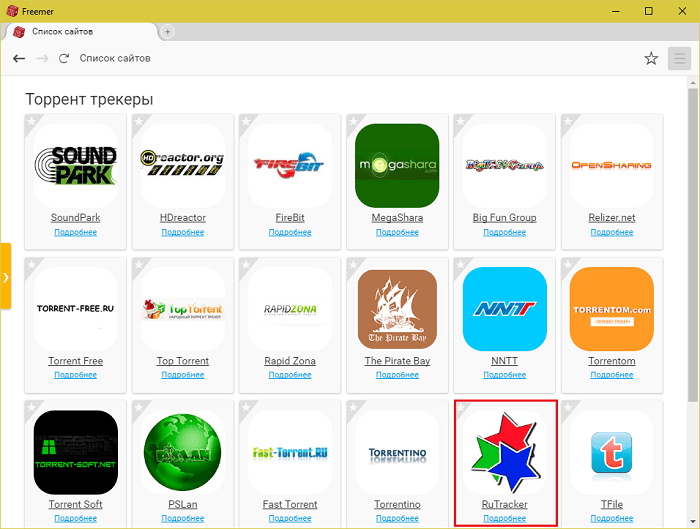
Хотите попасть на RuTracker.org? Никаких проблем! А кликнув по звездочке в верхнем правом углу окна, вы добавите его в визуальные закладки браузера Freemer.

Чтобы получить дополнительную информацию о любом сайте из каталога – описание, поисковые теги, скриншот главной страницы, нажмите на миниатюре кнопку “Подробнее “.

Для быстрого перехода на этот сайт со страницы описания нажмите “Играть “. Вот так всё просто!
На второе место в списке лучших VPN-сервисов я бы поставил за то, что он:
- кроссплатформенный – работает под Windows, Linux, OS X, Android и iOS;
- ведет проксирование через сервера различных государств;
- не ставит ограничений по объему трафика;
- обеспечивает неплохую скорость соединения;
- надежно скрывает исходные данные пользователя;
- дает возможность подменять информацию об операционной системе и веб-браузере.


Другие приложения услуг VPN:
Обход блокировок с помощью анонимайзеров удобен и красив, но не лишен изъяна. Недостаток всех подобных сервисов – ограниченная поддержка: к примеру, для доступа на игровые и мультимедийные порталы они бесполезны. Часто в них плохо открываются многоструктурные веб-ресурсы – с многочисленными скриптами и сложными переходами. Бывает, что искажается дизайн страниц – смещаются блоки и расползается текст. Словом, анонимайзеры лучше использовать для того, подо что они «заточены».
Турбо-режим браузера
Турбо-режим, ускоряющий загрузку веб-контента, тоже используют для доступа к заблокированным сайтам. Правда, не ко всем и не везде. Работая в режиме турбо, браузер направляет трафик не по обычному пути, а через прокси-сервер (промежуточный сетевой узел), где происходит сжатие данных. Обход блокировки – это недокументированная функция и приятный подарок пользователям.
Опция «Turbo » есть по умолчанию в Opera, Yandex.Browser и некоторых веб-обозревателях для мобильных платформ. В остальные его нужно устанавливать как расширение.
В Опере кнопка активации турбо-режима находится в главном меню:

В Yandex.Browser функция включается в настройках:

Турбо-расширение для Google Chrome называется « » (Экономия трафика), а Mozilla Firefox, к сожалению, сегодня аналогов ему не имеет.
Расширения для браузеров
Для доступа к блокированным ресурсам удобно использовать анонимайзеры в виде браузерных расширений, которые направляют веб-трафик сначала на прокси-сервера, а оттуда – на просторы глобальной сети под измененными IP. Так, если сайт закрыт для посетителей из России, IP-адрес другого государства послужит для него «ключом от входной двери».
Расширение friGate CDN разработано для снятия блокировки ресурсов, попавших под санкции госорганов, кстати, сегодня в их числе наши любимые . Список опальных страниц хранится в самом приложении, и пользователь имеет возможность его пополнять.
Прокси-сервера находятся в разных государствах. При открытии запрещенной страницы в небольшом окошке будет показано, под флагом какой страны вы здесь находитесь. Если хотите выбрать другой сервер, щелкните по изображению флага.

friGate поддерживают браузеры Opera, Mozilla Firefox и Google Chrome.
Есть и другие расширения с похожими функциями:
В отличие от friGate, Zenmate, Browsec и Hola шифруют и перенаправляют на разбросанные по миру сервера весь трафик браузера.
Tor
Последнее в сегодняшнем обзоре средство обхода блокировки – это . Она использует технологию «луковой маршрутизации», суть которой в том, что вся пересылаемая информация многократно (послойно) шифруется и проходит через цепь промежуточных узлов. Это обеспечивает высочайший уровень анонимности и гарантирует доступ к любым заблокированным сайтам, хотя заметно замедляет связь.
Для постоянного серфинга сети Tor, как правило, не нужен, но когда исчерпаны все возможности попасть на заветный ресурс – спасает только он.
И еще один вопрос волнует многих: используя средства обхода блокировки, не нарушаем ли мы закон? Нет! Ничто из того, о чем я рассказал в статье, в России не запрещено. По крайней мере, сегодня нам не грозят за это никакие наказания.
Вот уже несколько лет Роскомнадзор обязывает интернет-провайдеров блокировать сайты, которые так называемые «Эксперты» посчитали неприемлемым в Российском интернете. Они попадают в реестр запрещенных. Это противоречит принципам интернета где вся информация должна распространяться свободно. К счастью существуют способы обхода блокировки.
Так же эта статья будет полезна тем, кто хочет обойти блокировку в учебном заведении или на работе. В инструкции будут только самые простые способы. Выберите из них подходящий. В конце статьи находится инструкция для мобильных устройств.
Кэш в браузере
Попробуйте использовать кэш. Это временная информация. В данном случае в ней находится сайт в то время когда он последний раз работал. Единственный минус в том, что она может быть неактуальна.
В поисковой системе Google этим можно воспользоваться нажав на маленькую стрелочку рядом с адресом сайта. Перейдя на сайт будет указана дата его сохранения. Аналогично можно сделать и в других поисковых системах.
Расширение для браузера
Наиболее простой способ посетить заблокированный ресурс — это расширение friGate . Оно популярно из своего алгоритма работы, который позволяет просматривать заблокированные сайты без снижения скорости за счёт собственного списка. Список постоянно пополняется.
Расширение использует свои собственные прокси-сервера (промежуточные компьютеры ). Достаточно включить и забыть. Вы увидите полупрозрачный значок справа. Он означает, что расширение работает (появляется только если сайт присутствует в списке ).

Установите и пользуйтесь для:
Если вы входите с работы или учёбы, то скорее всего придётся добавить сайт вручную так, как администратор наверняка заблокировал популярные интернет-ресурсы.
Если сайты не оказались в списке, то попробуйте добавить их вручную. Для этого перейдите в настройки и создайте свой список.

Затем откройте его.

В нём введите адрес сайта, к которому хотите получить доступ.

TOR — браузер для анонимности
Скачайте бесплатный браузер TOR. Он позволяет скрывать ваше местонахождение. При каждом новом сеансе, ваш IP меняется случайным образом. Данные начинаю проходить сквозь таких же пользователей, как и вы. Это позволяет беспрепятственно обходить блокировку.

Внешне выглядит он как Mozilla Firefox. Используйте его как обычный браузер и спокойно входите на заблокированные сайты. Главный его недостаток — это медленная скорость работы. Загрузка будет происходить значительно дольше чем обычно.

Turbo-режим в Opera и Yandex
В этом режиме не только ускоряется загрузка страниц, но и появляется возможность обойти блокировку за счёт того, что трафик переходит на сервера где данные сжимаются и только потом передаётся клиенту. Включите его в меню как на изображении ниже.

В яндексе это выглядит немного по другому. Если не хотите постоянно включать режим при каждом запуске, то перейдите в настройки.

В самом низу отметьте опцию «Всегда включен» как показано ниже.

Сайты-анонимайзеры
Любой анонимайзер отлично справится с текущей задачей. Он представляет собой сайт, через который осуществляется просмотр другого анонимно. В процессе изменяется ваш IP и благодаря этому блокировка не срабатывает. Вам нужно просто ввести адрес желаемого сайта в строку.
Вот несколько из них:
Пример успешного входа на сайт из реестра Роскомнадзора. Как видите, ссылка немного изменена, но в остальном нет никаких отличий.

Вход с мобильных устройств
Все вышеперечисленные способы так же подходят и для мобильных устройств. В случае с браузером TOR можно использовать приложение Orbot . Это прокси-сервера объединённые вместе с TOR’ом для устройств android.
Ещё в настройках мобильной версии Google Chrome можно включить экономию трафика . Это позволит заходить с телефонов или планшетов.

Можно скачать Opera Mini, что даст аналогичный эффект.
Приведенных выше способов должно быть достаточно. Существуют ещё более продвинутые методы (настройка VPN, proxy ), но их использование в данном случае нецелесообразно. Если возникнут сложности — обращайтесь в комментарии.
Каким способом вы обошли блокировку?
Poll Options are limited because JavaScript is disabled in your browser.
Использовал расширение. 36%, 28 голосов
Здравствуйте, многоуважаемые посетители и читатели блога!
Сегодня мы обсудим такую актуальную тему, как черные списки сайтов и методы обхода блокировки. Как известно, осенью в России вступило в силу Постановление Правительства о внесении изменений в Федеральный закон №139-ФЗ "О защите детей от информации, причиняющей вред их здоровью и развитию" , и был создан так называемый "Реестр запрещенных сайтов". Казалось бы, а что в этом плохого? Это ведь благие намерения, нечего в сети наркоманию, суициды и порно с несовершеннолетними размещать. Но не все так просто с этим "реестром" и законом.
- Во-первых, я взрослый человек, и меня раздражает сам факт того, что мне указывают что делать, как делать, что читать и чем интересоваться.
- Во-вторых, из-за этого нововведения и несовершенства самих методов блокировки под раздачу попадают совершенно безобидные сайты .
Согласно статистике ресурса РосКомСвобода , на середину апреля 2013 года картина с блокировками выглядит примерно так:
Это происходит из-за того, что если контролирующие органы решили, что на том или ином сайте находится запрещенная информация, то этот ресурс с легкостью блокируется по IP-адресу. И ведь они не думают о том, что помимо "вредного" сайта, на этом же IP-адресе могут находиться еще десятки и сотни других сайтов !
Этой статьей я ни в коем случае не призываю вас посещать сайты с пропагандой наркотиков, сайты пропагандирующие суицид и прочие "запрещенные". А вот ошибочно попавшие в этот реестр – легко!
Для начала, давайте вкратце рассмотрим, как вообще устроен Интернет с позиции обращения пользователя к тому или иному сайту (серверу).
У сайтов, помимо основного доменного имени (например, сайт) есть еще и определенный IP-адрес. который может быть как индивидуальным, выделенным, так и общим. На сайт можно попасть не только введя доменное имя в адресную строку браузера, но и введя IP-адрес. Но это совершенно неудобно. Только представьте, если бы вместо www.yandex.ru нам постоянно приходилось было бы набирать 213.180.193.3. Крайне неудобно.
Для того, чтобы нам не было необходимости запоминать IP-адреса всех известных сайтов и существует DNS, которая занимается распределением адресов в Интернете.
DNS – Domain Name System, т.е. система доменных имен.
Так вот, когда мы вбиваем в адресную строку браузера, например, google.com, наш компьютер сначала соединяется с DNS-сервером провайдера, чтобы узнать, где конкретно находится нужный нам ресурс. И после этого браузер уже получает IP-адрес сайта, соединяется с ним напрямую и в окне браузера мы видим наш любимый поисковик. Схематически это можно изобразить примерно так:

Так вот "черные списки сайтов", то есть Реестр запрещенных сайтов состоит из записей двух типов:
- Блокировка доменного имени сайта
- Блокировка сайта по IP-адресу
И чтобы обойти блокировку по домену, достаточно использовать публичные DNS, например:
- Google Public DNS : 8.8.8.8 / 8.8.4.4
- OpenDNS : 208.67.222.222 / 208.67.220.220
- Comodo Secure DNS : 8.26.56.26 / 8.20.247.20
Как прописать DNS в ОС Windows
Для того, чтобы прописать публичные DNS, нужно зайти в настройки "Центра управления сетями и общим доступом". Для этого достаточно кликнуть левой кнопкой мыши (ЛКМ) на значке вашего подключения (цифра 1 на рисунке), а затем выбрать пункт "Центр управления сетями и общим доступом" (цифра 2):

Также в этот "Центр управления..." можно попасть через "Панель управления". Далее, нужно выбрать то соединение, через которое мы выходим в Интернет, и нажать ЛКМ на нем:

После чего появится диалоговое окно состояния подключения, где нужно нажать на кнопку "Свойства".

Далее мы увидим окно свойств нашего подключения, где нужно выбрать пункт "Протокол Интернета 4 (TCP/IPv4) ". Клацаем по нему два раза ЛКМ и видим новое окно, со свойствами этого протокола. Это наша конечная цель. Отмечаем галочкой "Использовать следующие адреса DNS-серверов" и вручную прописываем предпочитаемый и альтернативный DNS-сервера (на рисунке пример использования DNS-серверов Google,вы можете использовать любые публичные DNS)
 Ну и, в общем-то, все. Не забываем нажимать "ОК" при закрытии окон свойств.
Ну и, в общем-то, все. Не забываем нажимать "ОК" при закрытии окон свойств.
Таким образом, если какой-то ресурс внесен в черный список сайтов по доменному имени , то сменив DNS-сервера Вашего провайдера на публичные, вы наверняка сможете на этот ресурс попасть, несмотря на его блокировку. Вообще, я рекомендую использовать публичные DNS-сервера не только для того, чтобы обойти черные списки сайтов, но и в повседневной работе. Как прописать DNS вы с этого момента уже знаете.
Теперь рассмотрим второй вариант блокировки ресурсов – по IP адресу.
Как обойти реестр запрещенных сайтов, заблокированных по IP
Способов обойти подобную блокировку не мало, и заключаются они в том, что если нам не дают напрямую подключиться к какому-то серверу (сайту), то мы сделаем это, используя промежуточный сервер, с которого доступ к этому сайту разрешен. Это становится возможным потому, как эти промежуточные сервера расположены, как правило, вне прямой юрисдикции РФ, т.е. за пределами страны, и наши законы не могут влиять на маршрутизацию и доступ к каким-то ресурсам через эти сервера. Схематически это может выглядеть примерно так:

Так вот об этих промежуточных серверах мы и поговорим. Самым простым (но не рекомендуемым) способом обойти черные списки сайтов, является использование онлайн-анонимайзеров.
Анонимайзеры (Веб-прокси)
Чтобы попасть на заблокированный сайт при помощи онлайн-анонимайзера (иногда их еще называют – анонимизатор , что не вполне корректно), в первую очередь нужно зайти на этот сайт-анонимайзер. В сети их достаточное количество, но я не рекомендую пользоваться малоизвестными сервисами, и тем более, если при заходе на такой сайт, начинает "ругаться" антивирус. Наиболее известные анонимайзеры, это, пожалуй:
Просто заходите на любой из них, и в поле для ввода адреса сайта, введите необходимый. Для примера, на сайте HideMe.ru я вбил в строку адрес whoer.net, чтобы посмотреть, сменится ли мой IP-адрес и страна.

И вот необходимый результат:

Таким образом, любой ресурс, помещенный в черный список сайтов , мы можем с легкостью посетить и почитать. Но не стоит забывать, что анонимайзеры – это не средства реальной анонимизации , и если вы планируете их использовать для чего-то такого нехорошего, то этого делать ни в коем случае нельзя.
Стоит также отметить, что многие онлайн-анонимайзеры предоставляют еще и дополнительные платные услуги, такие как элитные прокси, VPN и прочее.
Небольшое лирическое отступление. Чаще всего для определения IP-адреса я использую сайт http://whoer.net . Они позиционируют себя, как сервис для проверки анонимности. Т.е. проверки на то, какую именно информацию сливает в сеть ваш ПК. В частности, кроме стандартных проверок на слив от JS, Java, Flash можно провериться и на то, закрыта ли в вашем браузере возможность утечки данных через "дыру" в протоколе WebRTC (уверен, что не закрыта...) . Так вот, эта "особенность" WebRTC слишком уж коварна, чтобы про нее забывать. А сервисов для проверки браузеров на эту "уязвимость" очень и очень мало во всем Интернете. Так что пользуйтесь на здоровье.
Расширения для браузеров
У некоторых онлайн-анонимайзеров существуют специальные расширения для браузеров. Например, сервис HideMyAss имеет дополнения для Chrome и Firefox .
Рассмотрим функции этого расширения на примере Chrome. Проходим по ссылке, которая указана выше (или самостоятельно ищем в Chrome Web Store, достаточно ввести в поиск Hide My Ass) и устанавливаем это дополнение. После установки откроется страница конфигурации. В принципе, там можно ничего не менять, будет все работать и так. Внизу ищем кнопочку "Save settings", и нажимаем ее, тем самым сохраняя настройки. Теперь в вашем браузере появилась вот такая вот кнопочка:

Если Вы нажмете на нее на какой-нибудь открытой странице, то эта же страница откроется уже через прокси-сервер. А если нажмете на пустой вкладке, увидите такое поле:

Вводим желаемый адрес, и он также открывается через прокси. Все очень просто, и делается в один клик. Расширение для Mozilla Firefox действует аналогичным образом. Если вас не устраивает сервис Hide My Ass, можете поискать в Chrome Web Store другие подобные расширения. Или просто пройдите по ссылке: Web Proxy для Chrome .
Добавлено позже : В последнее время большую популярность приобрели расширения ZenMate (для Chrome, Firefox, Opera, а также мобильное приложение для Android и iOS) и friGate (для Хрома и Мозиллы). Очень рекомендую.
Встроенные функции браузеров (Турбо Режим)
Простейшим вариантом посещения любого ресурса, помещенного в черные списки сайтов, является браузер Opera. Вернее его функция – Opera Turbo .
Изначально эта функция была призвана экономить трафик пользователей, т.к. все посещаемые страницы сначала загружаются на сервера Opera, страницы сжимаются и только потом передаются в браузер для отображения. И эта функция оказалась очень кстати после введения этих самых черных списков, т.к. она выполняет роль прокси-сервера.
Воспользоваться Opera Turbo очень легко. Запускаем браузер, и в нижнем левом углу ищем такой вот значок, как показано на рисунке:

Нажимаем на эту кнопку (можно ничего не настраивать), и включаем Турбо режим. Кнопочка станет синей, и браузер вас уведомит, что режим включен. Давайте теперь посмотрим, что нам "скажет" whoer.net, насчет нашего месторасположения и IP-адреса.

В этом режиме иногда бывает так, что, к примеру, CSS вообще не грузится, а загружается "голый" html. Скорость загрузки бывает очень низкой, и если у вас слишком долго загружается какой-то сайт, попробуйте отключить Турбо-режим, и включить заново. Таким образом, сменится сервер, и загрузка может ускориться. Этот метод, равно как и анонимайзеры не предоставляет вам никакой анонимности, и за прокси-сервером виден ваш реальный IP .
Турбо режим также имеется и в браузере от Я ндекса. Но для того, чтобы обойти черные списки сайтов, он не очень годится, т.к. используются российские IP-адреса, сервера и маршруты. Но, справедливости ради стоит отметить, что большинство заблокированных сайтов в Турбо режиме Я ндекса все-таки открываются.
Добавлено: "Турбо режим" имеется также в Google Chrome для мобильных ОС.
Все это самые простейшие способы обойти черный список сайтов, которые предназначены только для подобных целей, т.к. никакой защищенности и анонимности они абсолютно не предоставляют. Далее мы вкратце рассмотрим более кардинальные, защищенные и анонимные методы. Но в рамках этой статьи только поверхностно, т.к. тема очень обширная, и ей будут посвящены отдельные статьи и мануалы.
Proxy-серверы
Прокси-сервер – это комплекс определенных программ, позволяющий удаленным клиентам выполнять различные запросы к другим сетевым службам. Собственно, всяческие онлайн-анонимайзеры – это тоже своего рода proxy, только с web-интерфесом (т.е. сайтом, куда мы можем войти и воспользоваться услугами). Прокси же, нам необходимо самостоятельно прописывать в настройках сети. Если делать все ручками, то можно, пойти разными путями.
Браузеры, которые используют системные настройки сети – Chrome, Safari, Internet Explorer .
Достаточно настроить один из этих браузеров на работу через прокси, и все интернет соединения в браузерах будут проксифицированы (если отдельно не настроены иначе). Прописать прокси можно так (на примере Chrome): Настройки - Показать дополнительные настройки – Сеть – Изменить настройки прокси-сервера... Откроются стандартные свойства обозревателя Windows. Нужно на вкладке "Подключения" нажать на "Настройка сети". Откроется окно настроек локальной сети. Прописываете IP-адрес прокси-сервера и порт.

Не забываем нажать на кнопки "ОК" после этих манипуляций.
Прокси также можно прописать через панель управления: Пуск – Панель управления – Свойства браузера – вкладка "Подключения". И увидим тоже самое окно, которое мы видели, когда настраивали прокси через Chrome.
Такие браузеры, как Mozilla Firefox и позволяют работать через прокси, не используя системных настроек сети. То есть, если прописать прокси-сервер в Мозилле, то во всех остальных браузерах будет использоваться обычное прямое подключение, а в Мозилле – прокси. Это довольно-таки удобно. Ведь постоянно работать через прокси нам, как правило, нет необходимости.
На картинке я стрелочками и цифрами указал порядок действий, для того, чтобы проксифицировать Mozilla Firefox. В Opere – принцип такой же.

У бесплатных прокси есть существенные недостатки:
- как правило низкая скорость
- "живут" они обычно не долго, и приходится их часто менять
Да, кстати, пока не забыл сказать: при использовании публичных проксей, анонимайзеров и т.д. – не пользуйтесь интернет-банкингом и т.п. Мало ли, что за софт установлен на неизвестном нам сервере, и кому этот сервер принадлежит.
Как выбрать нужный нам прокси-сервер?
Так как наша сегодняшняя цель "", то российские прокси нас не интересуют, выбираем иностранные. Смотрим на параметр "Скорость " – чем он ниже, тем лучше. На графу анонимность, в сегодняшнем контексте мы смотреть не будем. Мы ведь хотим попасть на неправомерно заблокированный сайт, на котором никакой противозаконной информации нет, и, следовательно, нам тоже скрывать особенно нечего. В общем, на скриншоте (прокси-лист с сайта HideMe.ru) я выделил наиболее подходящие прокси:

Про прокси пока все. Повторюсь, эта тема очень обширная, и я к ней еще буду возвращаться. Скажу лишь еще, то что также существуют расширения для браузеров, для быстрой смены прокси; программы прокси-чекеры, которые проверяют списки прокси на дееспособность; программы, которые способны строить целые цепочки проксей (например, JAP) и пр. Вообще, проксями (тем более элитными и цепочками) в основном пользуются для различных противоправных действий в сети, киберприступники и всяческие политически неугодные люди (типа оппозиционеров, которые хотят остаться анонимными).
VPN (Virtual Private Network) - Виртуальная частная сеть
На самом деле VPN (Virtual Privat Network, т.е. виртуальная частная сеть) очень полезная технология. Ей пользуются как на корпоративном уровне (различные организации, для создания собственного защищенного туннеля), так и обычные добропорядочные пользователи.
Например, я настоятельно рекомендую использовать подключение через VPN, если вы находитесь в общественной сети Wi-Fi, так как такие сети очень часто "сниффятся", т.е. различные хакеры и киберпреступники с помощью специального софта сканируют весь трафик в таких сетях, на предмет выявления различных учетных данных: паролей, логинов, данных интернет-банкинга и т.д. Поэтому VPN-туннель в открытых сетях просто необходим, т.к. весь трафик, который проходит через него – шифруется, и становится абсолютно недоступным.
VPN обладает рядом плюсов, относительно предыдущих способов обойти черные списки сайтов:
- очень достойная скорость соединения;
- полностью зашифрованный трафик;
- очень высокая анонимность, если использовать сервис, который не хранит никаких логов, а если даже и ведет, то нам то что? Мы же не преступники, нами никто и не заинтересуется.
Из недостатков можно назвать то, что VPN, это в 99% платная услуга. Но и цены не всегда кусаются. Они колеблются в зависимости от тарифного плана и конфигурации. А нам "навороченные" конфигурации не нужны, так что, если решите воспользоваться услугами VPN-сервиса, выбирайте для начала самый дешевый тарифный план. К теме VPN мы также будем еще неоднократно возвращаться на страницах этого сайта.
Tor (The Onion Router) - очень высокий уровень анонимности

При помощи Tor, также можно обойти любую блокировку . Причем уровень анонимности весьма достойный, присутствует шифрование, и если вами никто не заинтересован (правоохранительные органы, спецслужбы), то можно вообще за свою анонимность не переживать. Отследить того или иного пользователя, использующего сеть Tor достаточно сложно. Я недавно публиковал новость "", там рассказано, что поймали одного хакера, которого достаточно долго отлавливали. И такие случаи хоть и редки, но все-таки не единичны.
Если вкратце и образно, то сеть Tor, это огромная сеть компьютеров по всему миру, на которых установлен специальный пакет ПО, который позволяет всем пользователям данной сети использовать друг друга в качестве "промежуточного сервера" (эту функцию можно отключить в настройках, чтобы именно ваш компьютер для этих целей не использовался). Причем цепочки соединений выбираются случайным образом.
Главным недостатком для использования Tor в легальных целях, является очень медленная скорость (прим.: на данный момент, по прошествии года с написания этой статьи, скорость в сети Tor уже достаточно высока). Но этот недостаток, как правило, игнорируют те, кто использует его в противоправных деяниях, т.к.. низкая скорость меркнет перед всеми возможностями данной сети. Для большей анонимности и безопасности, Tor иногда используется поверх VPN. Или же наоборот.
Скачать Tor вы можете на официальном сайте . Сейчас существует такой пакет, как Tor Browser Bundle , скачав и установив который, можно сразу же приступать к работе.
На основе Tor базируется множество других проектов, например, OperaTor, ОС Tails, Liberte, Whonix и т.д.
I2P (Invisible Internet Project) - максимальная степень анонимности
I2P – это практически непробиваемая анонимность . В целом реализация похожа на Tor, но с некоторыми "улучшениями". В общем, там все просто "повернуто" в первую очередь на шифровании. Шифруется все, что только можно, каждый пакет, причем еще и многократно. Также в сети очень сложная маршрутизация этих зашифрованных пакетов, которая может меняться каждые N-минут. Деанонимизировать кого-то в этой сети, наверное, нереально.
I2P – это уже конечно скорее для хакеров, кибер- и прочих преступников, нежели для простого обывателя.
Добавлено: в связи со сложившимся в последнее время жестким контролем за Рунетом, все больше сайтов стали иметь свои "зеркала" в сети i2p. И все больше обычных людей стали интересоваться этой технологией.
Виртуальные машины
По виртуальным машинам будет тоже еще не одна статья на моем блоге, т.к. я считаю (да и не я один), что их очень полезно использовать всем тем, кто, так или иначе, связан с компьютерами и интернетом. Сейчас же я просто упомяну об одном, специально собранном дистрибутиве семейства GNU/Linux (Debian), заточенном под безопасность и анонимность – это Whonix .
Дистрибутив состоит из двух образов под виртуалку:
- Whonix-Gateway , выполняющий роль шлюза, через который идут все сетевые соединения;
- Whonix-Workstation – собственно, сам дистрибутив
Преимущество этой сборки в том, что используется специальный шлюз, и любой трафик идет только через него , а сам трафик направлен на Tor. А так как не все приложения в той же Windows, например, можно пустить через Tor, и трафик иногда может просачиваться через обычное соединение, это угрожает анонимности. В Whonix такое исключено .
Вот так, например, сейчас выглядят мои "виртуалки" с запущенным Whonix

На этом пока все, друзья. Надеюсь статья была интересна и полезна. В дальнейшем я буду более детально разбирать описанное здесь, так как считаю, что это должны знать все те, кому не безразлична судьба интернета. Ведь я уверен, что скоро в России, под предлогом борьбы с экстремизмом, наркоманией и порнографией, будут блокироваться любые неугодные кому-то ресурсы (прим.: уже так и происходит, к сожалению) . Механизм запущен...
Да и никогда не стоит забывать, что такие гиганты как Google, Facebook, Я ндекс и т.д., ежесекундно следят за каждым кликом каждого пользователя сети. И неизвестно, как это все может обернуться в будущем. Так что, не пренебрегайте средствами анонимизации, но и не злоупотребляйте ими. Потому как, если постоянно использовать шифрованный канал (VPN, Tor и др.), то это может вызвать подозрения у вашего провайдера.
Теперь очередь за вами, братцы;) Расскажите, возникала ли у вас когда-нибудь необходимость воспользоваться подобными сервисами? Чем именно пользовались? Очень интересно об этом послушать. И не забудьте подписаться на обновления блога, если вам интересна эта тематика. Можете также предложить какие-нибудь идеи о том, какие статьи хотели бы видеть на страницах блога. Ведь блог создается для вас - для читателей и посетителей.
Спасибо за внимание и до скорых встреч!
В последнее время часто приходится сталкиваться с ситуацией, когда вы пытаетесь получить доступ к сайту, заблокированным фильтром в соответствии с политикой вашего офиса, образовательного учреждения, Интернет-провайдера или правительства. Разумеется, что может существовать множество законных причин для блокировки, но даже лучшие веб-фильтры иногда ошибаются и препятствуют доступу к надежному контенту.
Если вы стали жертвой несправедливого фильтра или просто хотите получить доступ к заблокированному контенту с мобильного устройства, то вам пригодятся несколько представленных способов для обхода блокировки.
Мы недавно представили простые методы для получения доступа к запрещенному контенты с компьютера. Многие из них работают и с мобильными устройствами iOS и Android.
Браузеры
Это один из самых простых и популярных способов получения доступа к заблокированным ресурсам, но распространяется он только на сессию браузера. Некоторые мобильные браузеры имеют встроенную функцию экономии трафика, и в результате ваш трафик сначала проходит через сервера сервиса браузера, расположенные в других странах, где доступ к сайту разрешен. Затем смартфон получает уже сжатые данные с сервера.
VPN-сервисы / Прокси
Многие частные виртуальные сети, которые позволяют получать доступ к заблокированному контенту на компьютере, также эффективно работают на мобильных устройствах. К некоторым сервисам можно получить доступ с помощью встроенной в Android и iOS функции настройки VPN, а некоторые VPN сервисы имеют свои собственные приложения.
VPN на смартфоне работает также, как и VPN на компьютере. Подключитесь к VPN и сервис отправит весь ваш сетевой трафик через VPN сервера, которые используются как связующее звено. Если сайт доступен в какой-либо стране, то подключение к серверу в данной стране позволить разблокировать доступ к данному ресурсу.
DNS-сервисы
Существует несколько способов для включения DNS-туннелирования на смартфоне:
- Изменение настроек на домашнем роутере. По умолчанию мобильное устройство iOS или Android получает информацию о DNS сервере с вашего роутера. Таким образом, если на маршрутизаторе настроены альтернативные DNS-серверы, то вы сможете получать доступ к заблокированному контенту со всех устройств в вашей домашней сети.
- Изменение настроек на устройстве Android или iOS. В данном случае придется вручную изменять настройки для каждой беспроводной сети, к которой вы подключаетесь.
Использование сети Tor
Анонимайзер Tor обеспечивает вашу приватность в Интернете за счет многоуровневого шифрования и маршрутизации вашего сетевого трафика по распределенной сети, запущенной добровольцами по всему миру. Сервис можно использовать абсолютно бесплатно. Однако, серьезным недостатком использования Tor можно назвать снижение скорости подключения.

